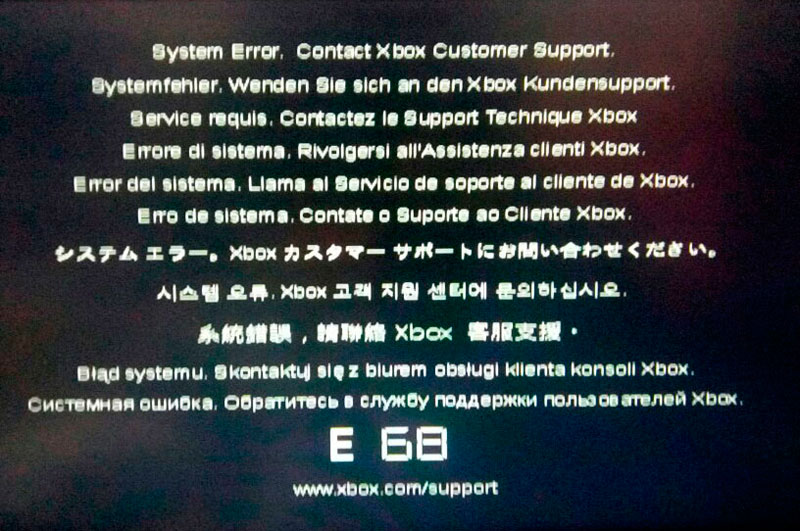XBOX 360 ошибка E68
Ошибка E68 на XBOX 360 любых моделей, встречается достаточно редко и как правило является следствием неисправности жесткого диска (HDD) XBOX360. Это может быть повреждение файловой системы, отсутствие или повреждение некоторых файлов или неисправность самого HDD в виде битых секторов, когда XBOX 360 не может корректно записать файлы на жёсткий диск или правильно их считать и как следствие при включении консоли на экране появляется сообщение с ошибкой E68
В некоторых случаях ошибка может возникать при неисправностях материнской платы XBOX360, но это достаточно легко проверить. Надо на выключенной приставке отсоединить жёсткий диск (HDD) XBOX 360 и попробовать включить приставку ещё раз. Если при включении приставки без HDD ошибка E68 не появляется, то однозначно проблема именно в жёстком диске. Но, на всякий случай попробуйте подсоединить диск ещё раз и включить консоль, ошибка может пропасть, просто всё дело было в загрязнении разъёма HDD XBOX360.
Если ошибка E68 осталась, можно попробовать реанимировать жёсткий диск с помощью компьтера. Не исключено что всего навсего возникли проблемы с cashe- файлами. Что мы сейчас и попробуем исправить.
Для этого нам понадобится:
— ПК или ноутбук
— переходник для подключения HDD (USB-SATA)
— программа для работы с файловой системой XBOX360, например Xplorer360Extreme2 . Программу Xplorer360Extreme2 можно скачать с нашего сайта (ссылка в конце статьи) или поискать в интернете
Если у вас XBOX 360 старой версии, у которых жёсткий диск пристёгивается сбоку консоли, то вам придётся разобрать корпус, чтобы достать из него обычный HDD SATA.
Вытаскиваем HDD подключаем к переходнику USB и подключаем к компьтеру, появится сообщение об установки драйверов для жёсткого диска, но сам жёсткий диск будет не виден в диспетчере.
Для того чтобы компьтер на Windows увидел содержимое диска XBOX360 нужна программа, например Xplorer360Extreme2, но можно использовать и другие. Программа Xplorer360Extreme2 не требует установки и запускается из exe-файла.
Запускаем программу, в меню выбираем открыть HDD

После выбора данного пункта у вас должно отобразится содержимое жёсткого диска (HDD) XBOX360, в виде 3-х разделов
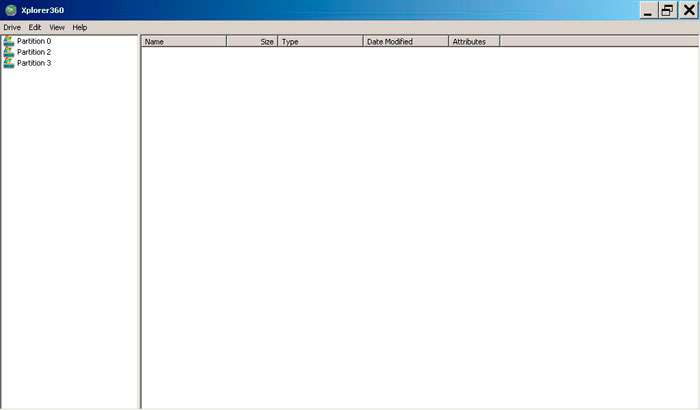
Нам нужен 3-й раздел (Partition3), открываем его

Здесь мы видим нужную нам папку Cache, открываем её

В этой папке находится очень много файлов и не исключено что проблема только в одном файле, но в каком неизвестно. Хотя теоретически нужно удалить файл который был создан самым последним, благо дата и время создания файла отображаются. Но так как у XBOX360 при отключении от электрической сети дата и время сбрасываются до дефолтных показаний и пока не подключен интернет корректные дата и время не устанавливаются. Поэтому последний созданный файл можно искать очень долго. Поэтому проще очистить папку полностью, для этого выбираем все файлы и с помощью правой кнопки мыши выбираем DELETE
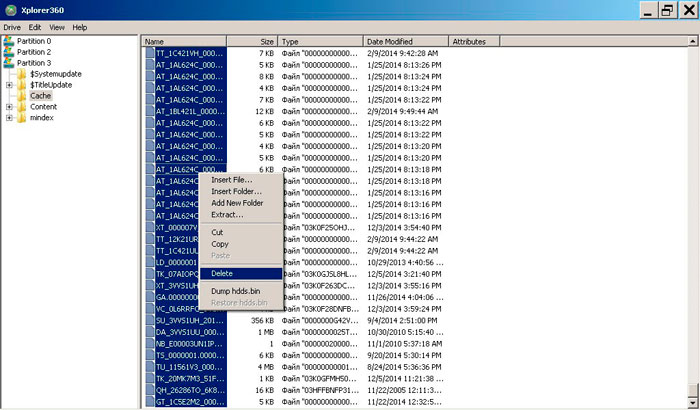
Процесс удаления файлов занимает некоторое время, после чего папка Cache будет очищена от содержимого.
Теперь можно отключить жёсткий диск (HDD) от компьютера, вставить его в XBOX и посмотреть помогло или нет. В моём случае помогло, XBOX360 запустился как обычно и все пользовательские данные сохранились.
Надеюсь у вас тоже всё получилось.
Если вам понравилась данная статья вы можете её оценить или написать свой комметарий.
Программа Xplorer360Extreme — зарегистритуйтесь, чтобы увидеть ссылку
Источник
Новый HDD, ошибка E68
#1 RumbleGecko

- Приставки: Xbox 360 Fat, PS3 Super Slim
Всем доброго времени суток!
Недавно приобрел XBOX360 FAT (Jasper) с прошитым приводом LT 2.0, практически сразу установил Freeboot. На тот момент не было под рукой подходящего HDD. Сегодня взял новый на 1TB, установил, включаю — выводит на экран ошибку E68.
Гуглил эту проблему, проверял разные советы: отключал питание, отключал/подключал жесткий диск, чистил контакты на внешнем боксе и в гнезде приставки, ставил джампер (перемычку) на контакты HDD (на 1-2 и 3-4), ничего не помогает, каждый раз при запуске висит ошибка E68. Приставка без HDD стартует нормально, все работает. Сам диск отличный, при мне в магазине вскрыли заводскую упаковку, проверили, smart безупречный.
Пробовал подключать сразу из упаковки, без форматирования, так и с форматированием в FAT32 (с активным разделом и без).
Пытался здесь найти темы с упоминанием ошибки «E68», но поиск не пропускает запросы менее 4 символов, а по запросу «ошибка E68» выводит в результатах все подряд, где есть совпадения «ошибка».
Знающие люди, подскажите, может упустил что на этапе подготовки/установки диска? Или нужно при первом запуске какое то особое колдунство? Как победить эту E68?
Источник
Ошибка Xbox E68
Хотя ваш Xbox – потрясающая игровая консоль, иногда он может столкнуться с определенными ошибками. Одна ошибка, о которой сообщили пользователи, это ошибка Xbox E68, и эта ошибка будет препятствовать запуску вашей консоли. Поскольку эта ошибка может быть серьезной, сегодня мы собираемся показать вам, как ее исправить.
Ошибка Xbox E68, как это исправить?
Содержание .
- Удалить свой жесткий диск
- Удалите все USB-устройства из вашей консоли
- Проверьте свой видео кабель
- Удалите ненужные аксессуары USB
- Отформатируйте свой жесткий диск
- Удалить и заново загрузить свой профиль
- Очистить системный кеш
- Выключите питание вашей консоли
Исправлено – ошибка Xbox E68
Решение 1. Извлеките жесткий диск
По словам Microsoft, эта ошибка может возникнуть из-за аппаратной проблемы. Иногда проблема может быть в вашем жестком диске, в то время как в других случаях некоторые другие компоненты могут быть неисправны. Чтобы решить эту проблему, вам нужно вынуть жесткий диск из консоли и проверить, решает ли это проблему. Для этого выполните следующие действия:
- Выключите Xbox и отсоедините все аксессуары, которые вы подключили.
- Расположите консоль горизонтально и откройте фиксатор крышки жесткого диска.
- Выньте свой жесткий диск.
- После этого заново подключите каждый аксессуар.
- Закройте крышку жесткого диска и снова включите консоль, не вставляя жесткий диск.
Если проблема не устраняется при удалении жесткого диска, это означает, что какой-то другой компонент неисправен, и вам придется отремонтировать или заменить Xbox. С другой стороны, если при запуске консоли красный индикатор питания не горит вокруг кнопки питания, вы можете снова выключить ее и переустановить жесткий диск. Если проблема возникает после повторной установки жесткого диска, это означает, что ваш жесткий диск неисправен, и вы должны заменить его, чтобы решить эту проблему.
Многие пользователи сообщили, что замена жесткого диска устранила проблему для них, поэтому обязательно сначала проверьте жесткий диск, так как это наиболее вероятная причина ошибки E68.
Решение 2. Удалите все USB-устройства из консоли .
По словам пользователей, такие USB-устройства, как флэш-накопители, охлаждающие вентиляторы и в некоторых редких случаях контроллеры, могут вызывать появление этой ошибки, особенно если они подключены неправильно или неисправны. Чтобы проверить, не являются ли USB-аксессуары проблемой, обязательно извлеките жесткий диск, как мы показали в предыдущем решении. После этого отсоедините все аксессуары USB от Xbox и попробуйте включить его без жесткого диска или каких-либо аксессуаров. Если проблема появляется снова, это означает, что ваша консоль неисправна. Если проблема решена, это означает, что один из ваших аксессуаров или жесткий диск работает неправильно. Чтобы выяснить, какой аксессуар вызывает эту проблему, мы советуем вам попробовать использовать их один за другим, пока не найдете тот, который неисправен.
- Читайте также: как обновить контроллер Xbox One в Windows 10
Решение 3. Проверьте видеокабель
Немногие пользователи сообщили, что им удалось решить эту проблему, просто переместив переключатель на своем видеокабеле. По их словам, вы можете переместить переключатель на вашем видеокабеле в положение ТВ или HDTV. Чтобы исправить ошибку E68, просто переместите переключатель в положение HDTV , а затем верните его в положение ТВ . После этого ошибка Xbox E68 должна быть исправлена.
Решение 4. Удалите ненужные USB-аксессуары .
Иногда эта ошибка может быть вызвана подключением USB-аксессуаров к вашей консоли. Если у вас есть несколько аксессуаров, вы можете удалить некоторые ненужные устройства. Кажется, что большое количество аксессуаров создает слишком большую нагрузку на ваш Xbox, и после удаления ненужных устройств проблема должна быть решена.
Решение 5. Отформатируйте жесткий диск .
Есть несколько сообщений от пользователей о том, что им удалось исправить ошибку E68 на своем Xbox, просто вынув жесткий диск, подключив его к компьютеру и выполнив форматирование. Имейте в виду, что вам понадобится специальный аксессуар для подключения жесткого диска Xbox к вашему ПК. Форматирование жесткого диска удалит все ваши файлы с жесткого диска, поэтому мы советуем вам сделать их резервную копию. Некоторые пользователи утверждают, что они не видят жесткий диск Xbox в разделе «Этот ПК», но этот диск доступен из инструмента «Управление дисками». Чтобы открыть средство управления дисками в Windows 10, выполните следующие действия.
- Нажмите Windows Key + X , чтобы открыть меню Win + X, и выберите Управление дисками .
- Когда откроется Управление дисками , вы увидите жесткий диск Xbox. Иногда это может быть указано как Нераспределенный жесткий диск .
- Нажмите его правой кнопкой мыши и выберите параметр Формат .
- Установите параметры формата и нажмите кнопку ОК , чтобы начать процесс форматирования.
После форматирования диска снова подключите его к Xbox и проверьте, устранена ли ошибка. Помните, что форматирование удалит все файлы с вашего жесткого диска, поэтому обязательно создайте резервную копию сохраненных игр и загруженного контента. Пользователи сообщили, что это всего лишь временное решение, поэтому, возможно, вам придется выполнить его снова в ближайшем будущем.
Решение 6. Удалите и снова загрузите свой профиль
Если с вашим жестким диском все в порядке, мы пойдем и снова загрузим ваш профиль Xbox, на всякий случай. Вот как это сделать:
- Нажмите кнопку Guide на вашем контроллере.
- Зайдите в Настройки и выберите Настройки системы.
- Перейдите в «Хранилище»> «Все устройства»> «Профили геймеров».
- Выберите тег игрока, который вы хотите удалить.
- Выберите Удалить.
- Выберите Удалить только профиль. (Это удаляет профиль, но оставляет сохраненные игры и достижения.)
Решение 7. Очистите системный кеш .
Очистка системного кэша – это, в основном, решение для всего, поэтому мы попробуем и здесь. Вот как очистить системный кеш Xbox One:
- Нажмите кнопку Guide на вашем контроллере.
- Зайдите в Настройки и выберите Настройки системы.
- Выберите для хранения или памяти.
- Выделите любое устройство хранения и нажмите Y на вашем контроллере (вы можете выбрать любое устройство хранения, потому что система очистит кэш для всех из них).
- Выберите Очистить системный кэш.
- Подтвердите действие.
- Перезагрузите консоль
Решение 8. Выключите и снова включите консоль .
Если другие решения не работают, вы можете выполнить сброс к заводским настройкам. Эта опция обычно удаляет все файлы с вашей консоли и сбрасывает ее в исходное состояние. Это означает, что вы удалите все свои учетные записи, сохраненные игры, настройки и файлы. Если вы хотите сохранить свои файлы, мы настоятельно рекомендуем сделать их резервную копию на USB-накопителе перед началом процесса сброса. Чтобы сбросить Xbox до заводских настроек, сделайте следующее:
- Откройте руководство, прокрутив влево на экране Главная .
- Выберите Настройки и перейдите в Все настройки .
- Выберите Система> Информация о консоли и обновления .
- Выберите Сбросить консоль .
- Вы должны увидеть два доступных варианта: Сбросить и сохранить мои игры и приложения и Сбросить и удалить все . Мы рекомендуем вам использовать первый вариант, так как этот параметр будет только сбрасывать консоль и удалять потенциально поврежденные данные без удаления игр и других больших файлов. Если этот параметр не работает, но проблема все еще сохраняется, обязательно используйте параметр Сбросить и удалите все . Эта опция удалит все загруженные игры, сохраненные игры, учетные записи и приложения, поэтому, если вы хотите сохранить некоторые из ваших файлов, мы рекомендуем вам сделать их резервную копию перед использованием этой опции.
В большинстве случаев причиной ошибки E68 обычно является ваш жесткий диск. Если ваш жесткий диск работает нормально, это означает, что имеется какое-то другое аппаратное сбой, и вы можете рассмотреть возможность отправки вашего Xbox в ремонтный центр Microsoft.
Примечание редактора . Этот пост был первоначально опубликован в июле 2016 года и с тех пор был полностью переработан и обновлен для обеспечения свежести, точности и полноты.
Источник